iMovie 內建多種可添加到影片專案的動態字幕與標題。加入字幕後,你可以編輯文字內容、調整顏色、大小、字型等。不過,許多使用者發現,他們無法自由移動或重新定位 iMovie 中的文字字幕。
可惜的是在 Mac 版 iMovie 中,字幕無法像其他影片剪輯軟體那樣自由移動位置。
但別擔心!這篇教學會分享幾個小技巧,讓你能輕鬆移動 iMovie 裡的文字字幕。不論你使用的是 Mac、iPhone,或 iPad,以下步驟都能幫助你順利調整字幕與標題的位置。
目錄
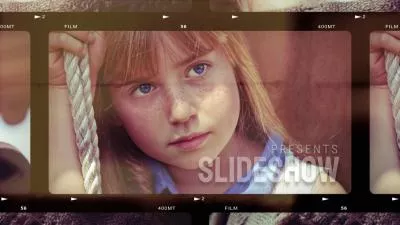


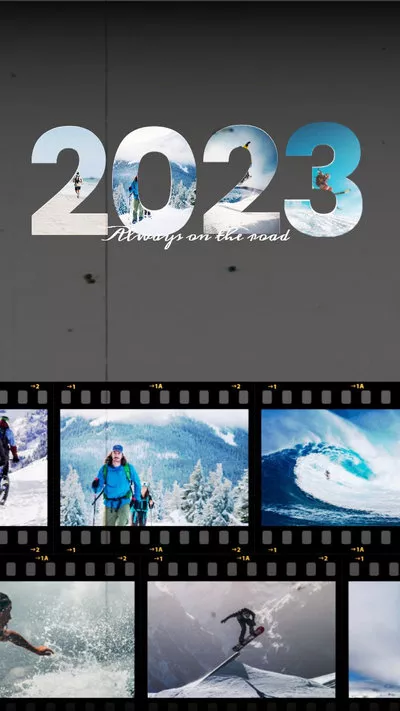
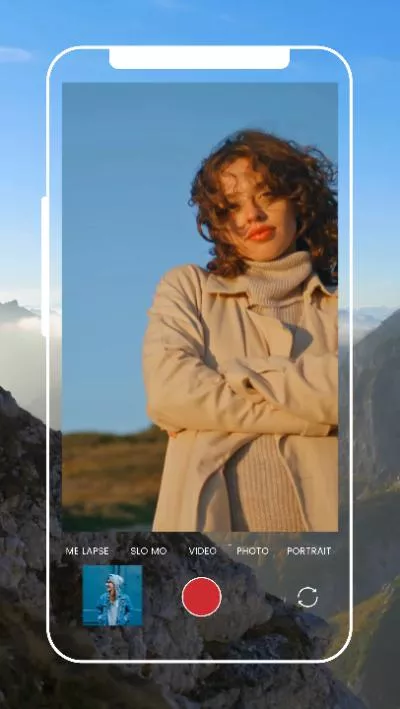
延伸閱讀:如何更改 iMovie 畫面比例(包含 9:16 模式)>
第 1 部分:如何在 iPhone 與 iPad 的 iMovie 移動文字字幕
想在 iPhone 或 iPad 的 iMovie 裡自由移動字幕嗎?其實操作很簡單,你只要點一下字幕框,然後拖曳到影片中想放的位置即可。這樣就能輕鬆調整字幕、標題卡或文字說明的位置。以下是具體步驟:

在 iPhone 的 iMovie 移動文字字幕
第 2 部分:如何在 Mac 系統的 iMovie 中移動文字字幕
在 Mac 上使用 iMovie 時,許多人會發現無法像在 iPhone 或 iPad 一樣直接拖曳字幕位置。
目前 iMovie 僅在 iPhone 與 iPad 支援自由移動字幕功能。在 Mac 上,你只能調整字幕出現的時間,而無法在畫面中自由移動。只要在時間軸中選取字幕覆蓋層,拖曳到左或右即可改變顯示時間點。
若你想在 Mac 上自由控制字幕位置,可以考慮使用 FlexClip —— 一款線上 iMovie 替代工具,讓你擁有更彈性的字幕控制功能。
使用 FlexClip,不僅能自由移動字幕,還能嘗試更多創意功能,像是 新增多段字幕、調整字幕時間長度,或 加入動畫字幕效果,讓影片更有層次感。
第 3 部分:使用 iMovie 替代工具 FlexClip 移動文字字幕
透過 FlexClip,你可以輕鬆移動任何字幕覆蓋層、標題卡、字幕條 或文字說明。以下步驟教你如何在影片中自由移動與定位字幕:
步驟 1:上傳你的 iMovie 影片或其他素材
點擊「立即開始」即可進入 FlexClip 編輯器,或先瀏覽精美範本尋找靈感。
進入「媒體」區後,上傳你的影片素材,可從電腦或手機匯入。接著將素材放入時間軸進行編輯,例如 剪裁、分割、剪中段、旋轉等。
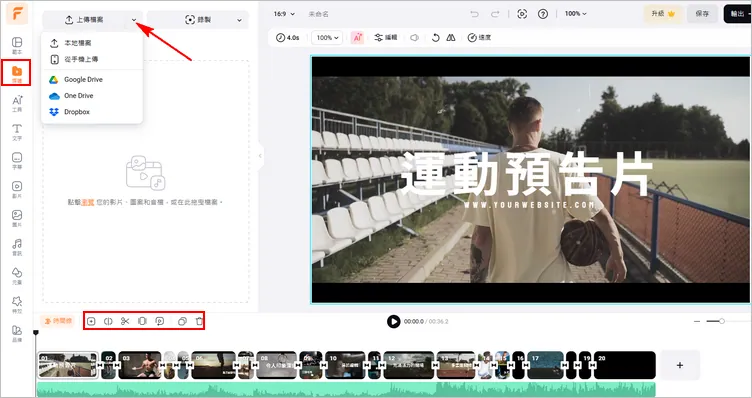
步驟 2:新增並輸入你的文字字幕
當你的影片素材準備好後,前往「文字」標籤,選擇一種文字效果,然後雙擊文字框輸入想要的內容。接著可依需求調整文字的樣式、字型、顏色與大小,打造理想的畫面呈現。

使用 iMovie 替代工具移動文字字幕 - 新增字幕
步驟 3:自由移動影片中的文字字幕
現在,你可以自由移動字幕,決定它在影片中出現的時間與畫面中的顯示位置。
要在畫面中移動字幕,只需選取字幕文字框,然後拖曳到你想放置的位置即可。你也可以在時間軸上拖曳字幕覆蓋層,將它從片頭移到片尾,或微調字幕出現的時機與位置,操作非常直覺。
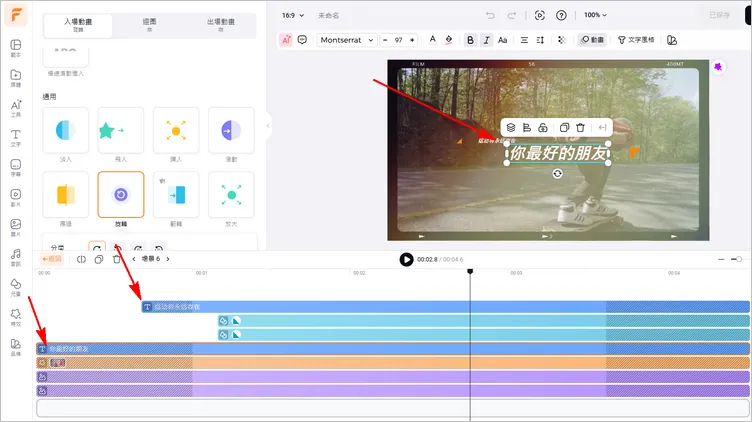
使用 iMovie 替代工具移動文字字幕 - 自由定位字幕
在使用編輯器時,你也可以運用 FlexClip 的各種工具,進一步編輯並美化你的影片:
不知道該怎麼開始編輯影片嗎?快來看看 FlexClip 的精美範本,獲得一些靈感吧!
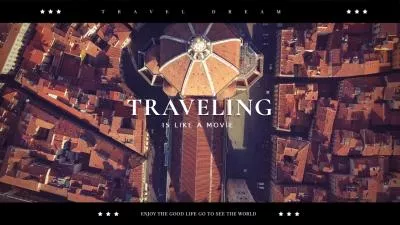

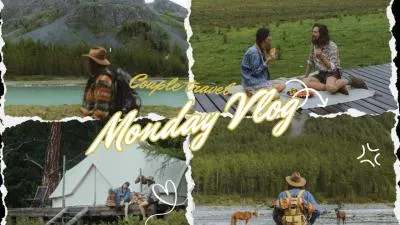

結語
以上就是如何在 Mac、iPhone 與 iPad 的 iMovie 移動文字字幕教學。希望透過這篇說明,你能順利在 iMovie 專案中調整字幕位置。順帶一提,FlexClip 是一款強大的線上影片編輯工具,能讓你輕鬆創作出令人驚豔的影片。立即試試看吧!


